نحوه یافتن و ویرایش گذرواژهها در آیفون
پارسینه: آیفون شما فهرستی از کلمه عبورهای ذخیره شده شما را نگه میدارد و دارای بخشی است که به شما امکان میدهد هنگام نیاز به آنها گذرواژهها دسترسی پیدا کنید.
آیفون شما فهرستی از کلمه عبورهای ذخیره شده شما را نگه میدارد و دارای بخشی است که به شما امکان میدهد هنگام نیاز به آنها گذرواژهها دسترسی پیدا کنید.
گذرواژهها در بخش گذرواژهها و حسابها در برنامه تنظیمات آیفون قرار دارند. شما میتوانید از تنظیمات برای پاک کردن گذرواژههایی که دیگر نیازی به آنها ندارید، ویرایش آنها یا استفاده از تنظیمات برای باز کردن وب سایتها برای تجدید نظر در رمزهای عبور خود استفاده کنید
نحوه یافتن و ویرایش گذرواژهها در آیفون:
_برنامه تنظیمات را باز کنید
_روی "گذرواژهها و حساب ها" ضربه بزنید
_. به "گذرواژههای وب سایت و برنامه" ضربه بزنید. از شما خواسته میشود که رمز عبور خود را وارد کنید یا با Touch ID یا Face ID وارد شوید
_آیفون شما اکنون فهرست کاملی از گذرواژههای ذخیره شده را نمایش خواهد داد. برای دیدن جزئیات رمز ورود (نام کاربری و رمز ورود به سیستم، و همچنین آدرس اینترنتی وب سایت که رمز عبور با آن ارتباط دارد) روی ورودی رمز عبور ضربه بزنید
_صفحه گذرواژهها کلمه عبورهای ذخیره شده را در آیفون شما فهرست میکند. میتوانید ورودیهایی که دیگر نیازی به آن ندارید را حذف کنید
_اگر دیگر نیازی به رمز عبوری ندارید و میخواهید آن را حذف کنید، آن را به سمت چپ بکشید و روی "حذف" ضربه بزنید
_اگر میخواهید یک رمز ورود را ویرایش کنید، به آن ضربه بزنید و سپس روی "ویرایش" در گوشه سمت راست بالای صفحه ضربه بزنید. برای ذخیره تغییرات، روی "انجام شد" ضربه بزنید
_اگر میخواهید به وب سایت بروید و رمز ورود خود را تغییر دهید، میتوانید روی رمز عبور ضربه بزنید و سپس روی "تغییر رمز عبور در وب سایت" ضربه بزنید. "Safari سایت مناسب را باز میکند که میتوانید رمز عبور خود را به روز کنید
گذرواژهها در بخش گذرواژهها و حسابها در برنامه تنظیمات آیفون قرار دارند. شما میتوانید از تنظیمات برای پاک کردن گذرواژههایی که دیگر نیازی به آنها ندارید، ویرایش آنها یا استفاده از تنظیمات برای باز کردن وب سایتها برای تجدید نظر در رمزهای عبور خود استفاده کنید
نحوه یافتن و ویرایش گذرواژهها در آیفون:
_برنامه تنظیمات را باز کنید
_روی "گذرواژهها و حساب ها" ضربه بزنید
_. به "گذرواژههای وب سایت و برنامه" ضربه بزنید. از شما خواسته میشود که رمز عبور خود را وارد کنید یا با Touch ID یا Face ID وارد شوید
_آیفون شما اکنون فهرست کاملی از گذرواژههای ذخیره شده را نمایش خواهد داد. برای دیدن جزئیات رمز ورود (نام کاربری و رمز ورود به سیستم، و همچنین آدرس اینترنتی وب سایت که رمز عبور با آن ارتباط دارد) روی ورودی رمز عبور ضربه بزنید
_صفحه گذرواژهها کلمه عبورهای ذخیره شده را در آیفون شما فهرست میکند. میتوانید ورودیهایی که دیگر نیازی به آن ندارید را حذف کنید
_اگر دیگر نیازی به رمز عبوری ندارید و میخواهید آن را حذف کنید، آن را به سمت چپ بکشید و روی "حذف" ضربه بزنید
_اگر میخواهید یک رمز ورود را ویرایش کنید، به آن ضربه بزنید و سپس روی "ویرایش" در گوشه سمت راست بالای صفحه ضربه بزنید. برای ذخیره تغییرات، روی "انجام شد" ضربه بزنید
_اگر میخواهید به وب سایت بروید و رمز ورود خود را تغییر دهید، میتوانید روی رمز عبور ضربه بزنید و سپس روی "تغییر رمز عبور در وب سایت" ضربه بزنید. "Safari سایت مناسب را باز میکند که میتوانید رمز عبور خود را به روز کنید
منبع:
انتخاب
.svg)





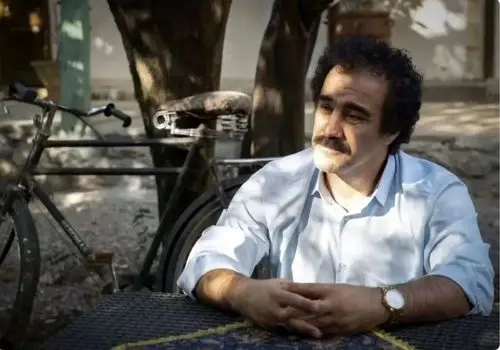





























ارسال نظر